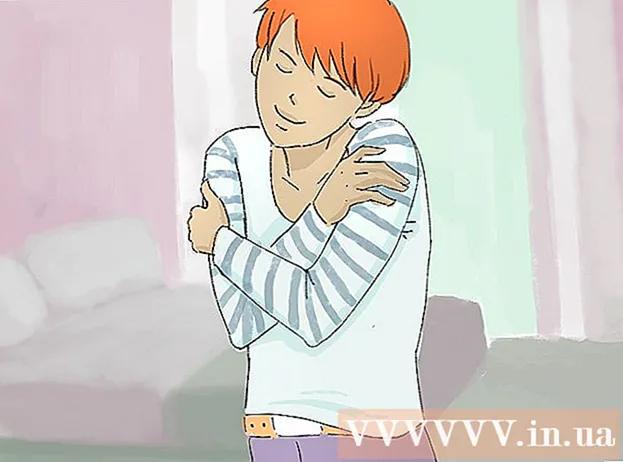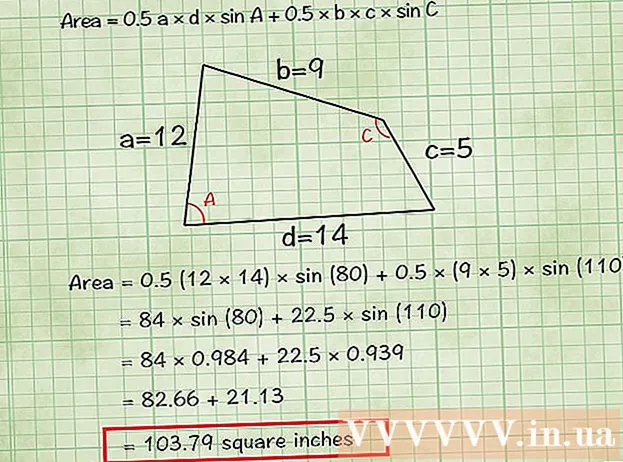Autor:
John Pratt
Data De Criação:
11 Fevereiro 2021
Data De Atualização:
24 Junho 2024

Contente
De vez em quando, uma linha horizontal aparece no Microsoft Word, que permanecerá, não importa o que você tente. Você não pode selecioná-lo, você não pode excluí-lo - nada parece funcionar. Não se preocupe, não é um vírus, é um aplicativo - é basicamente uma borda gerada automaticamente! Mostraremos como se livrar dessa linha em seu documento e como evitar que ela apareça automaticamente no futuro. Isso funciona com todas as versões recentes do Word, tanto no PC quanto no Macintosh. Consulte Mais informação!
Dar um passo
 Posicione o cursor diretamente acima da linha. Você não pode selecionar a linha em si, porque ela "não está realmente lá". É uma borda criada automaticamente quando você digita três sinais de menos (-), sublinhados (_), sinais de igual (=) ou asteriscos ( *) e, a seguir, pressiona Enter.
Posicione o cursor diretamente acima da linha. Você não pode selecionar a linha em si, porque ela "não está realmente lá". É uma borda criada automaticamente quando você digita três sinais de menos (-), sublinhados (_), sinais de igual (=) ou asteriscos ( *) e, a seguir, pressiona Enter.  No Formatação cardápio.(Nota: no Word 2007 você deve usar a guia Layout da página selecione e, em seguida, pesquise a parte Fundo da página da faixa de opções e clique em Bordas da página. Vá para a guia Borda da página e então escolher Não. Faça o mesmo para a guia Arestas.) Selecione Bordas e sombreamento ...
No Formatação cardápio.(Nota: no Word 2007 você deve usar a guia Layout da página selecione e, em seguida, pesquise a parte Fundo da página da faixa de opções e clique em Bordas da página. Vá para a guia Borda da página e então escolher Não. Faça o mesmo para a guia Arestas.) Selecione Bordas e sombreamento ... Trace a fronteira. Clique na tela Bordas e sombreamento o botão "Nenhum". Se você fizer isso, a linha desaparecerá.
Trace a fronteira. Clique na tela Bordas e sombreamento o botão "Nenhum". Se você fizer isso, a linha desaparecerá. - Se a borda ainda não desaparecer, tente estas etapas:
- Selecione qualquer texto imediatamente antes ou depois da linha.
- Selecione como antes Bordas e sombreamento no menu Formatação.
- No canto inferior direito, no menu "Aplicar a:", "Esta seção" está selecionada e, em seguida, escolha "Documento inteiro" ou, se "Documento inteiro" estiver selecionado, escolha "Esta seção".
- Clique em OK e a linha deve desaparecer.
- Se a linha subir apenas uma seção, repita o processo até que desapareça completamente ou selecione o documento inteiro e repita o processo.
 Preste atenção: no Word 97 o menu torna-se Auto correção e se torna a caixa Arestas mencionado.
Preste atenção: no Word 97 o menu torna-se Auto correção e se torna a caixa Arestas mencionado.
Pontas
- Você pode ajustar as configurações de "AutoCorreção" para evitar a alteração de três sinais de menos (-), sublinhados (_), sinais de igual (=) ou asteriscos ( *) e uma entrada nesta linha difícil de remover. Vá em "Opções do Word", selecione "Verificar" e ative o botão "Opções de autocorreção". Desmarque "Linhas de borda" em "AutoFormatação ao digitar".
- Estar em um Word 2007 documentar linhas indesejadas, algumas Bordas PAGE ser:
- Ctrl-A para selecionar todo o documento
- Clique nisso Layout da página cardápio
- Clique em Bordas da página (no Fundo da página parte da fita)
- Clique no Borda da página aba; clique Não
- Clique no Arestas aba; clique Não; clique OK
- Estar em um Word 2007 documentar linhas indesejadas, algumas BORDAS DA SEÇÃO ser:
- Selecione as seções do problema (ou Ctrl-A para selecionar todas as seções do documento)
- Clique nisso Começar cardápio
- Clique nele Parágrafo seção da fita nele Arestas ícone no canto inferior direito da seção (quadrado, dividido em quatro janelas)
- Você pode ajustar as configurações de "AutoCorreção" para evitar a alteração de três sinais de menos (-), sublinhados (_), sinais de igual (=) ou asteriscos ( *) e uma entrada nesta linha difícil de remover.
- Clique no Escritório botão (logotipo do MS Office de 4 cores no canto superior esquerdo)
- aperte o botão Opções de palavras (Todo o caminho na parte inferior)
- Clique em Verificar
- aperte o botão Opções de autocorreção ...
- Clique na aba AutoFormatação conforme você digita
- Desmarque a caixa Linhas de borda na parte Aplicar enquanto digita
- Clique duas vezes OK